Создание многокомпонентного материала
Использование многокомпонентных материалов позволяет назначить различным частям объекта свой тип материала. Каждой грани приписывается свой подматериал в соответствии с идентификационными номерами подматериалов и граней.
Существует два способа создания многокомпонентных материалов: назначением материала каждой грани и затем объединением этих материалов в один многокомпонентный или созданием материала из образцов. Первый метод является более простым, поскольку соответствие идентификационных номеров подматериалов и граней устанавливается автоматически.
- Создайте четыре различных материала (рис. 13.75).
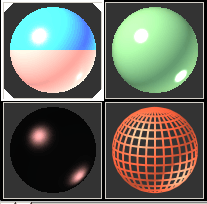
Рис. 13.75. Эти четыре материала будут объединены в один - Выделите некоторое количество граней в редактируемой сетке или воспользуйтесь модификатором Edit Mesh (Редактирование сетки).
- Перетащите материал из ячейки образца на выделенные грани.
- Продолжите выделение граней и присвоение им материалов. Затем визуализируйте сцену (рис. 13.76).
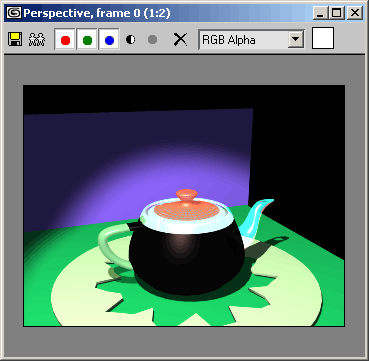
Рис. 13.76. Разные детали чайника имеют различные материалы - Установите новое расположение материалов, создавая новые области выделения и перетаскивая в них материалы.
- Выйдите из режима выделения подобъектов.
- Активизируйте неиспользуемую ячейку образца материала.
- Щелкните мышью по значку пипетки (eyedropper)
 , который расположен рядом с полем имени материала. Затем щелкните мышью по объекту. Многокомпонентный материал будет загружен в ячейку образца. Ниже появится его свиток. Каждому подматериалу соответствует ветвь в дереве материала и свой идентификационный номер (рис. 13.77).
, который расположен рядом с полем имени материала. Затем щелкните мышью по объекту. Многокомпонентный материал будет загружен в ячейку образца. Ниже появится его свиток. Каждому подматериалу соответствует ветвь в дереве материала и свой идентификационный номер (рис. 13.77). 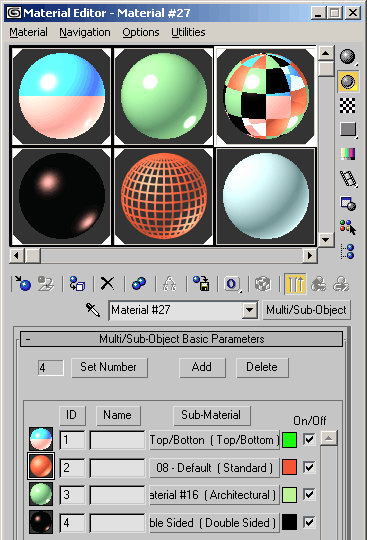
Рис. 13.77. Новый многокомпонентный материал состоит из четырех подматериалов - Чтобы изменить идентификационный номер материала, введите числовое значение в поле ID (Идентификация). Теперь номера различных подматериалов могут повторяться.
Чтобы связать многокомпонентный материал с другим объектом, вы должны установить соответствие идентификационных номеров подматериалов и граней объекта.
